
phpエディタBaicaoは、この記事で7zボリューム圧縮ファイルを結合する方法を紹介します。 7z ボリューム圧縮ファイルをマージすると、ファイルの管理と保存が向上し、ファイルの整合性と使いやすさが向上します。次に、具体的な手順を見ていきましょう。
一般的に使用されている 7-Zip と WinRAR はどちらも 7z ボリューム圧縮ファイルを結合できます。これら 2 つのソフトウェアがどのようにボリュームを結合して分離するかを見てみましょう。
1. 7-Zip ソフトウェアの「ファイルの結合」機能を使用します。
マージする前に、7z ボリューム ファイルがフォルダーに配置されていること、紛失していないこと、ボリューム設定時のファイル名、つまり「ファイル名.7z」の形式のファイル名を保持していることを確認する必要があります。 .シリアル番号」、そうでない場合はランデブーに失敗します。
次に、7-Zip 解凍ソフトウェアを開き、7z ボリューム ファイルが配置されているディレクトリを見つけ、マウスで最初のファイルを選択します。他のシリアル番号のボリュームが選択されている場合、それらは結合できません。
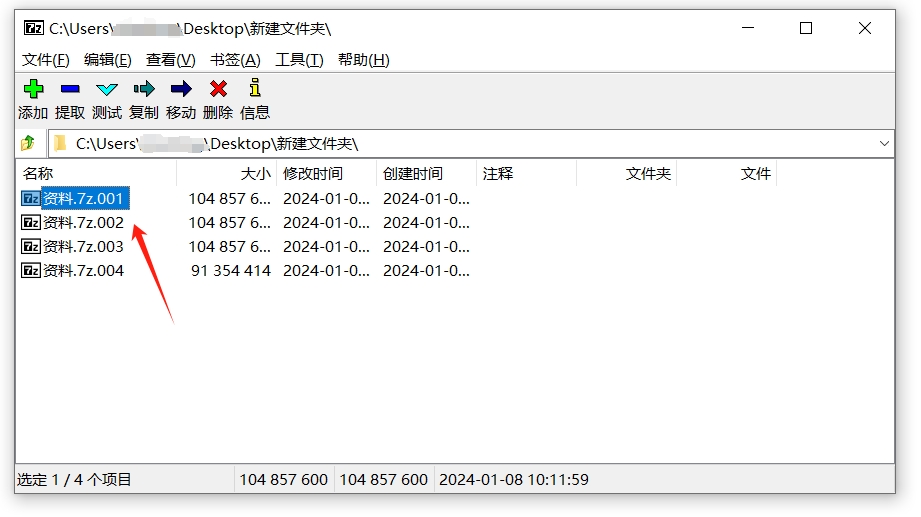
最初のボリュームを選択した後、メニュータブの[ファイル]リストの[ファイルの結合]をクリックします;
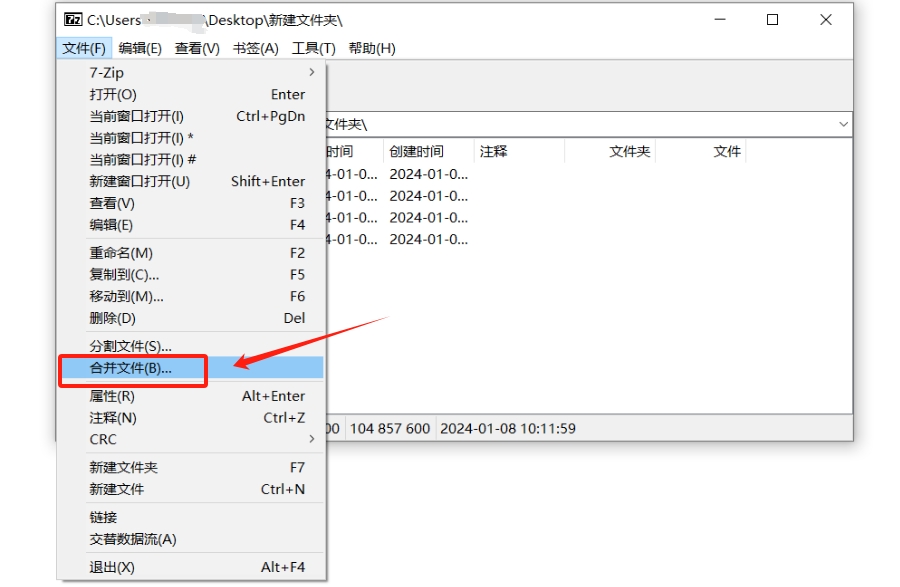
[ファイルの結合]ダイアログボックスが表示されたら、必要に応じて結合したファイルの保存パスを変更するかどうかを確認し、[OK]をクリックして結合を開始します。
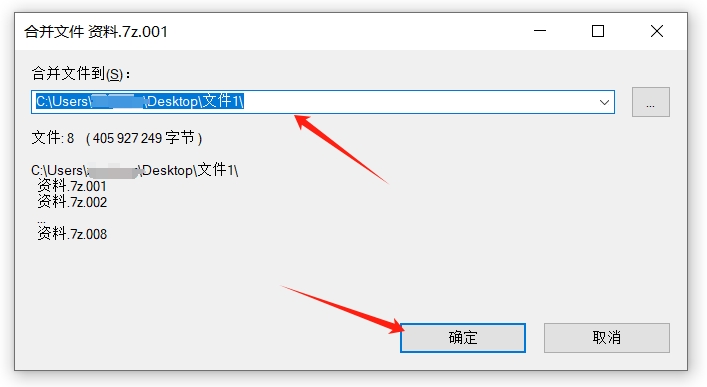
2. WinRAR ソフトウェアの「圧縮ファイル形式の変換」機能を使用します。
7-Zip ソフトウェアを使用する場合と同様に、結合する前に、すべての 7z ボリュームが同じフォルダーに配置され、ファイル名が変更されていないことを確認する必要があります。
次に、WinRAR 解凍ソフトウェアを開き、7z ボリューム ファイルが配置されているディレクトリを見つけて、最初のボリューム ファイルを選択します。他のボリュームを選択すると、マージもできなくなります。
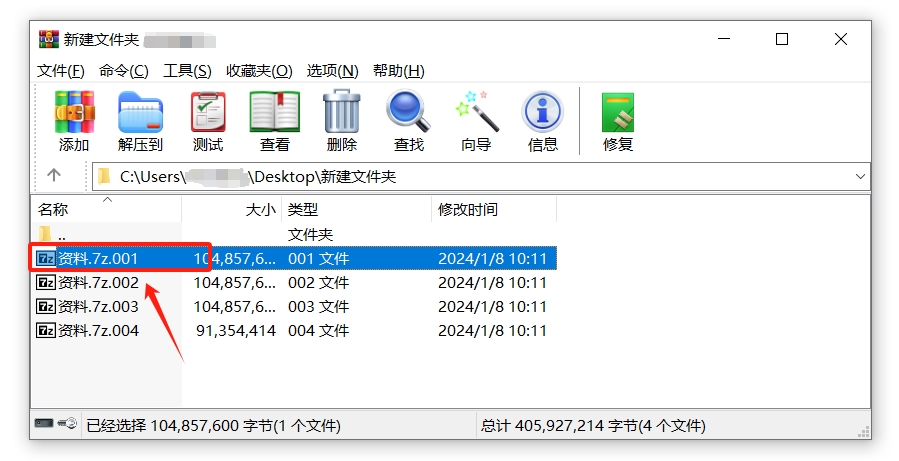
最初の 7z ボリュームを選択した後、メニュータブの [ツール] リストの [圧縮ファイル形式の変換] をクリックします。
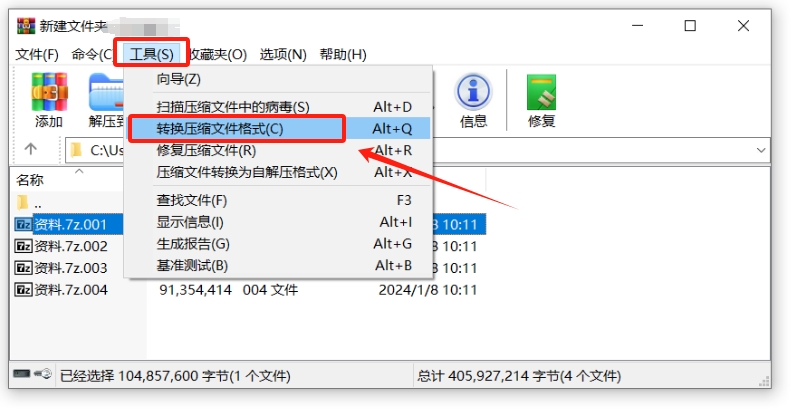
1. 結合されたファイルは 7z ボリューム ファイルです。[圧縮ファイルの種類] で「7z」形式を確認する必要があります。
2. 結合された圧縮ファイルは、デフォルトで同じボリューム形式の 7z 形式の圧縮ファイルになりますが、「Zip」や「RAR」などの他の形式の圧縮ファイルに結合したい場合は、 [圧縮オプション]をクリックします。設定;3. [参照]をクリックして、結合したファイルの保存ディレクトリを設定します。
4. 必要に応じて他のオプションを確認し、最後に [OK] をクリックしてボリュームの結合を開始します。
7z ボリューム圧縮ファイルが元々パスワードで保護されていた場合でも、7-Zip ソフトウェアを使用してボリュームを結合できますが、結合された圧縮ファイルにはパスワードが付いていることに注意してください。
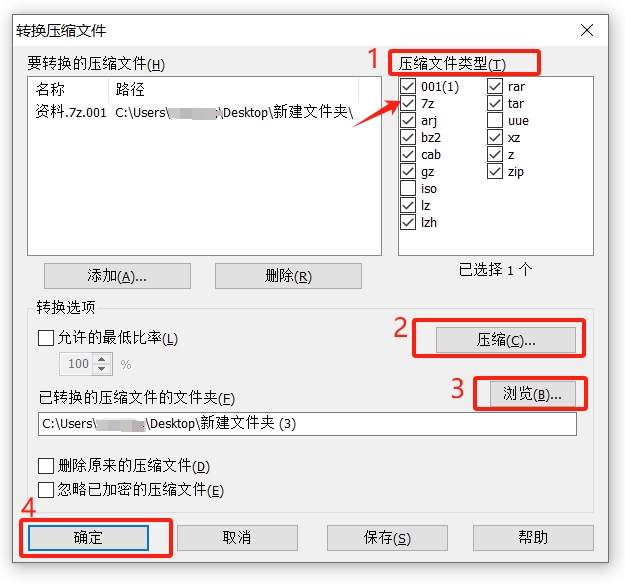 WinRAR ソフトウェアを使用して 7z ボリュームを結合する場合、結合時にパスワードの入力を求めるダイアログ ボックスが表示され、正しいパスワードを入力した場合のみ結合できます。
WinRAR ソフトウェアを使用して 7z ボリュームを結合する場合、結合時にパスワードの入力を求めるダイアログ ボックスが表示され、正しいパスワードを入力した場合のみ結合できます。
したがって、7z ボリューム圧縮ファイルのパスワードを忘れた場合、ファイルを開いたり解凍したりすることはできませんが、結合することもできません。
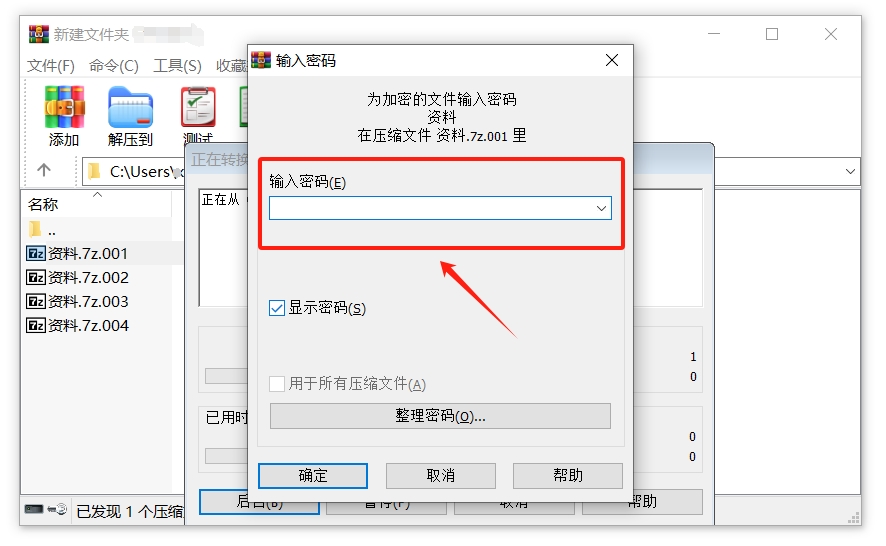 この場合、通常は、圧縮ファイルのパスワードを取得できる
この場合、通常は、圧縮ファイルのパスワードを取得できる
などのツールを使用して問題を解決する必要があります。このツールは、Zip と 7z の両方をサポートしています。圧縮ファイル形式に加え、Zip および 7z ボリューム ファイル形式もサポートします。
ただし、ツールを使用する前に、7z ボリュームを 7z 圧縮ファイルにマージする必要があります。前述したように、7-Zip ソフトウェアは 7z ボリュームをマージするのにパスワードを必要としないため、7-Zip を使用できます。 7z ボリュームをマージするソフトウェア。パスワード付きの 7z 圧縮ファイルを図のツールにインポートし、プロンプトに従います。
以上が7z ボリューム圧縮ファイルを結合するにはどうすればよいですか?の詳細内容です。詳細については、PHP 中国語 Web サイトの他の関連記事を参照してください。